Inseego's fleet management business is nu Ctrack
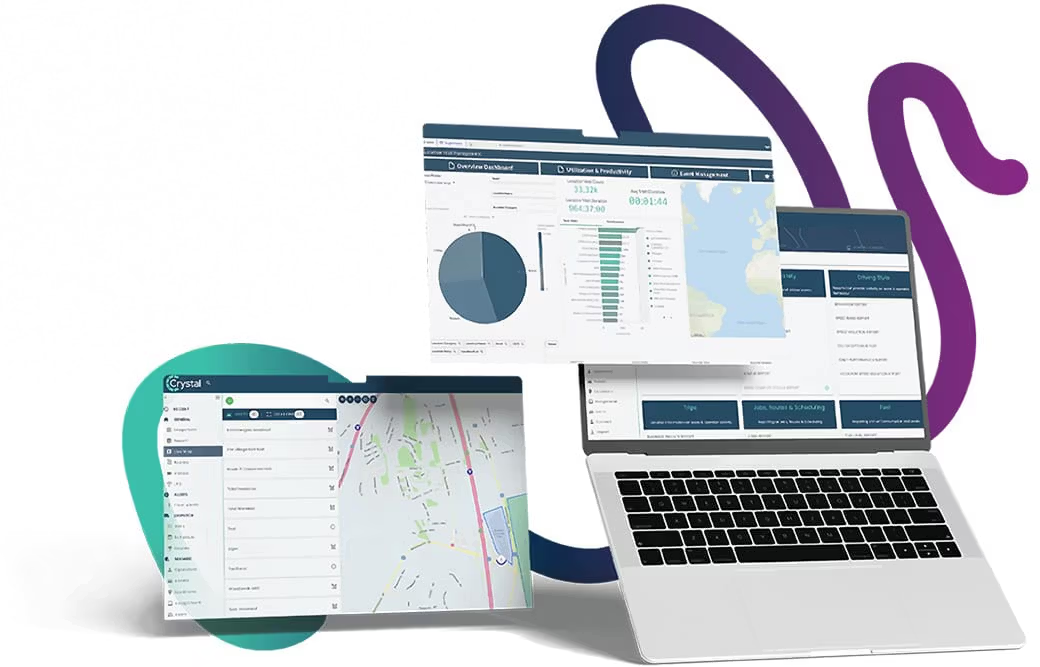
De internationale fleet management divisie van Inseego is verkocht aan Ctrack, al 40 jaar lang een wereldwijde marktleider in telematica, dashcams en voertuig- & asset tracking oplossingen.
Ondertussen werken onze producten en diensten zoals gebruikelijk. U heeft als klant nog steeds dezelfde contactpersoon en onze helpdesk en planning staan zoals altijd voor u klaar. Achter de schermen wordt nauw samengewerkt om een soepele overgang te garanderen.
Met de telematica- en videoplatform innovaties die Ctrack de afgelopen jaren gerealiseerd heeft, zullen wij u nog beter van dienst kunnen zijn.










